当前位置:首页 > 帮助中心 > 电脑自己怎么u盘装系统步骤,电脑自己怎么u盘装系统方法
电脑自己怎么u盘装系统步骤,电脑自己怎么u盘装系统方法
今天查看后台,发现昨晚有一个用户给小编留言,说电脑系统崩了,因为人在外地,就找了一个电脑店的师傅帮忙装了电脑系统,花了一百多,问贵不贵。其实,电脑出现问题的时候,你可以通过系统自带的一键还原解决,不用花钱。但问题严重就没有办法还原,只能选择重装系统,而u盘启动盘的操作简单易学。下面就来看看电脑自己怎么u盘装系统步骤。
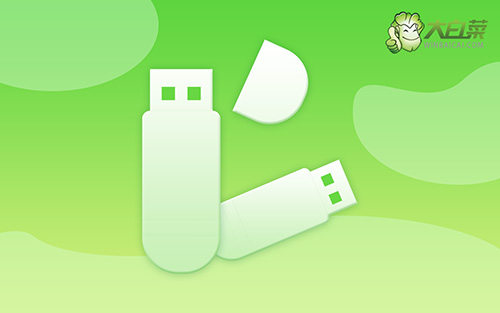
电脑自己怎么u盘装系统方法
第一步:制作u盘启动盘
1、准备工具:一个质量好的u盘,大白菜U盘启动盘制作工具。

2、进入U盘启动盘制作界面后,选中u盘,默认设置,点击一键制作成usb启动盘。

3、成功制作大白菜U盘启动盘后,即可下载保存需要使用的系统镜像。

第二步:u盘启动电脑
1、除了bios快捷键之外,你还可以选择使用u盘启动快捷键来设置,操作还是比较简单的。

2、将u盘启动盘接入电脑,如图所示,通过u盘启动快捷键设置,电脑将会读取u盘数据启动。

3、随后,在大白菜主菜单中,选择【1】启动Win10X64PE,回车即可进入大白菜PE桌面。

第三步:u盘启动盘装电脑系统
1、这一步很重要,打开装机软件之后,按照图片所示,进行选项设置,再点击“执行”系统安装。

2、弹出一键还原页面后,无需设置,默认相关选项,直接点击“是”进入下一步。

3、随后,大白菜装机软件,就会进行系统部署,记得勾选“完成后重启”选项。

4、最后,电脑还会进行多次重启,而你不需要进行什么操作,等待桌面展示Win7系统画面则重装成功。

上面的操作,就是本次电脑自己怎么u盘装系统步骤。当你学会了使用u盘启动盘来重装系统,即使后续你的系统崩溃,进不了电脑桌面,也可以通过它来重装系统。这下子,你再也不需要花钱去找那些电脑店的师傅来帮你重装系统了,整个操作简单易懂,非常适合电脑新手使用。

